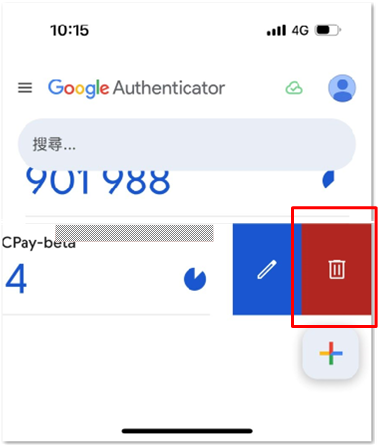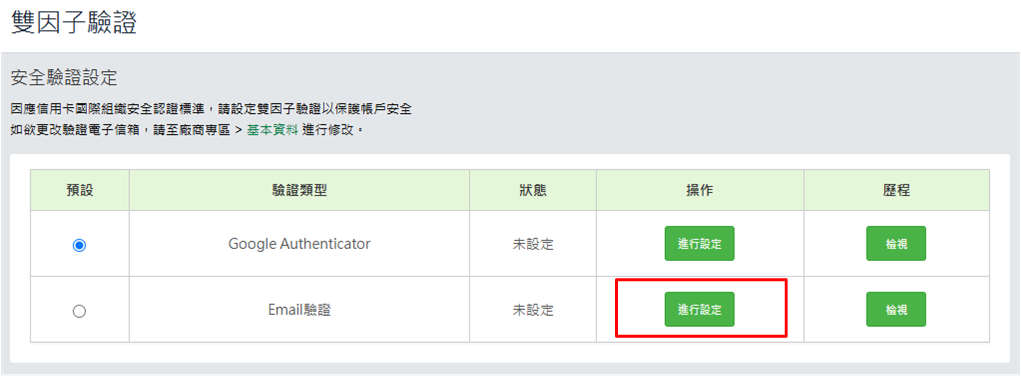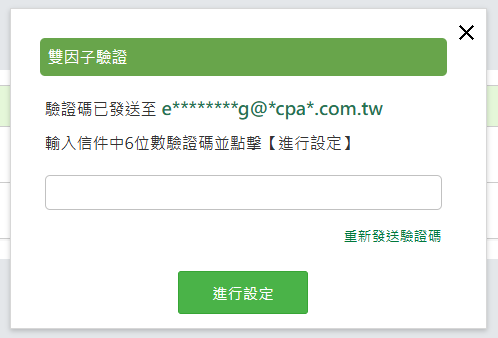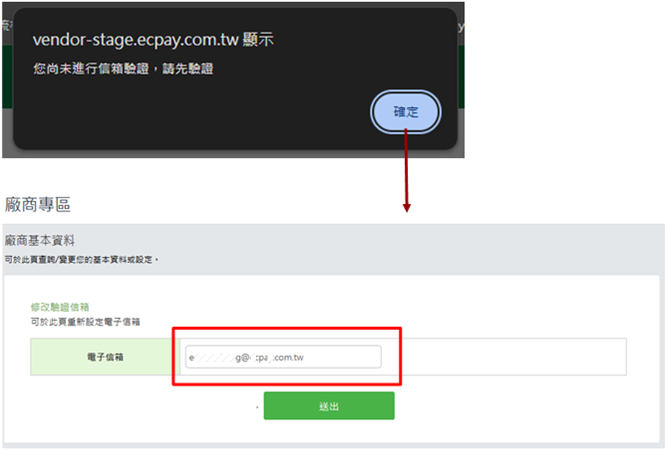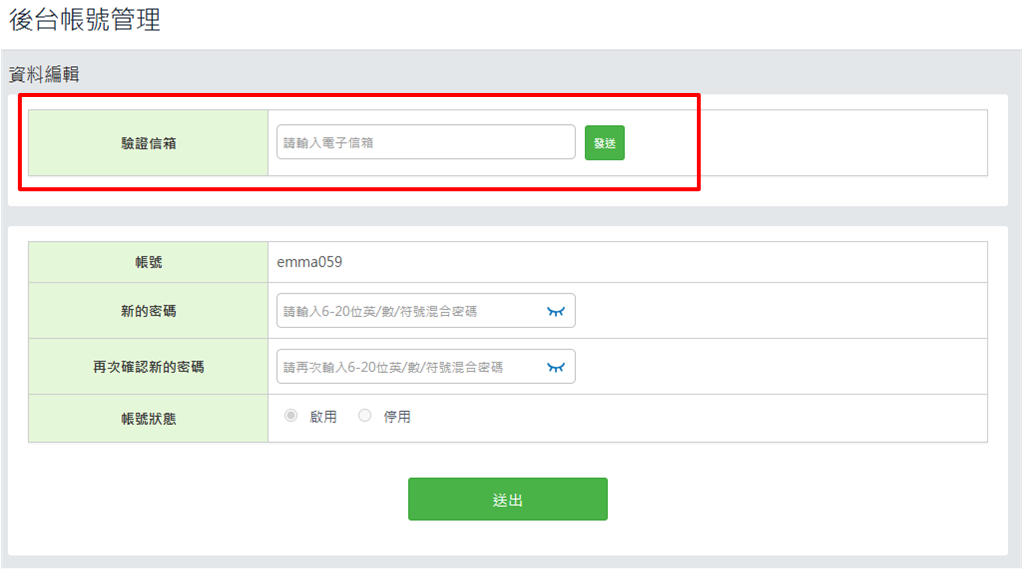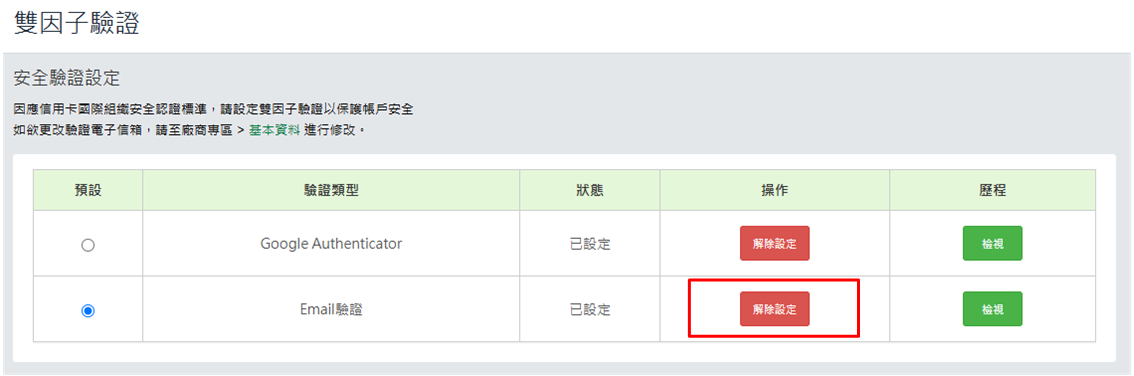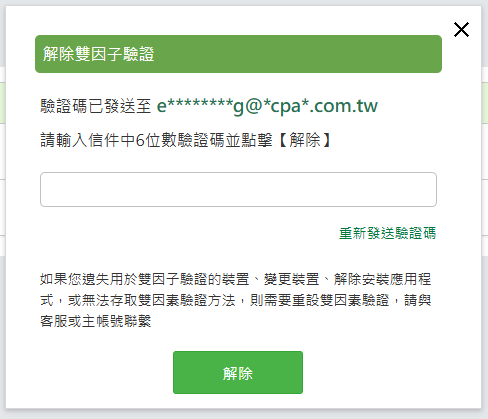雙因子驗證
因應支付卡產業數據安全標準 PCI DSS4.0 規範,為了確保處理、儲存或傳送信用卡信息的企業遵守嚴格的數據安全要求,擁有特定綠界廠商後台功能的帳號,需要啟用「雙因子驗證」以確保帳戶安全性。
設定完成後,除了輸入原本的帳號密碼外,還需要輸入我們發送至您手機 app 或 email 的動態驗證碼,才能成功登入。
需要雙因子驗證登入的特定功能
若您的登入帳號 (無論是主帳號或子帳號) 有以下功能的權限,登入時都需要進行雙因子驗證設定。
- 信用卡收單:交易明細查詢、撥款對帳系統、整批請款、關帳請款明細、要/未關帳列表、定期定額查詢、國旅卡總管、票券撥款對帳報表、人工退刷查詢、綁定卡號列表、撥款入帳日查詢
- 系統設定:信用卡拒絕交易卡號列表
- 一般訂單查詢:聯名卡訂單查詢
- 收款工具:建立信用卡授權訂單
如何設定雙因子驗證
請依照下列步驟:
- 下載 Google Authenticator 手機應用程式 (iOS / Android)。
- 進入綠界廠商後台>雙因子驗證>安全驗證設定。
- 點「進行設定」按鈕。
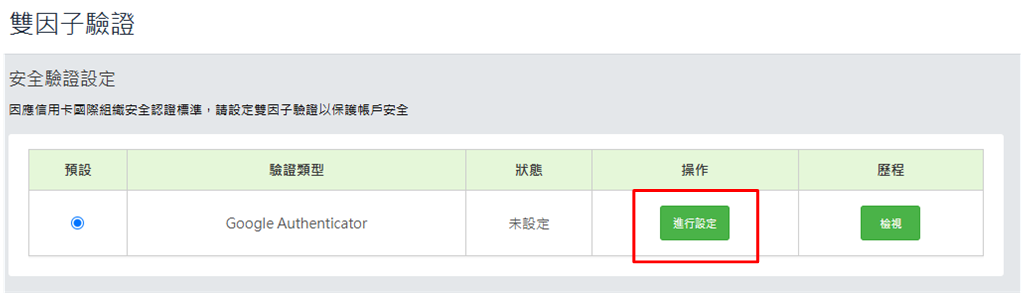
- 下載並安裝手機應用程式APP後,並點選「下一步」。
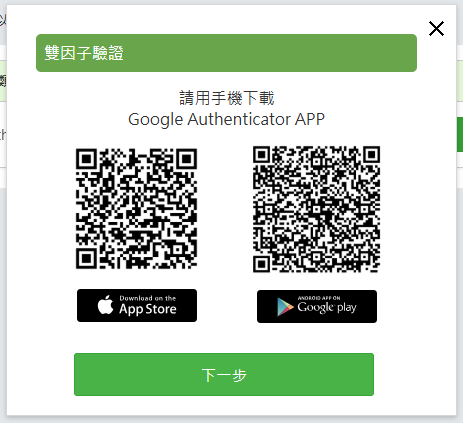
- 開啟應用程式APP,並點選「+」按鈕。
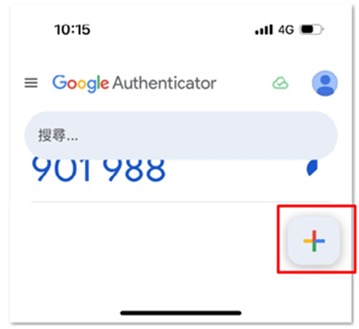
- 方式一:點選「掃描QR圖檔」,開啟手機裝置鏡頭,掃描頁面中的QR Code。
※掃描完成後,請點選「下一步」。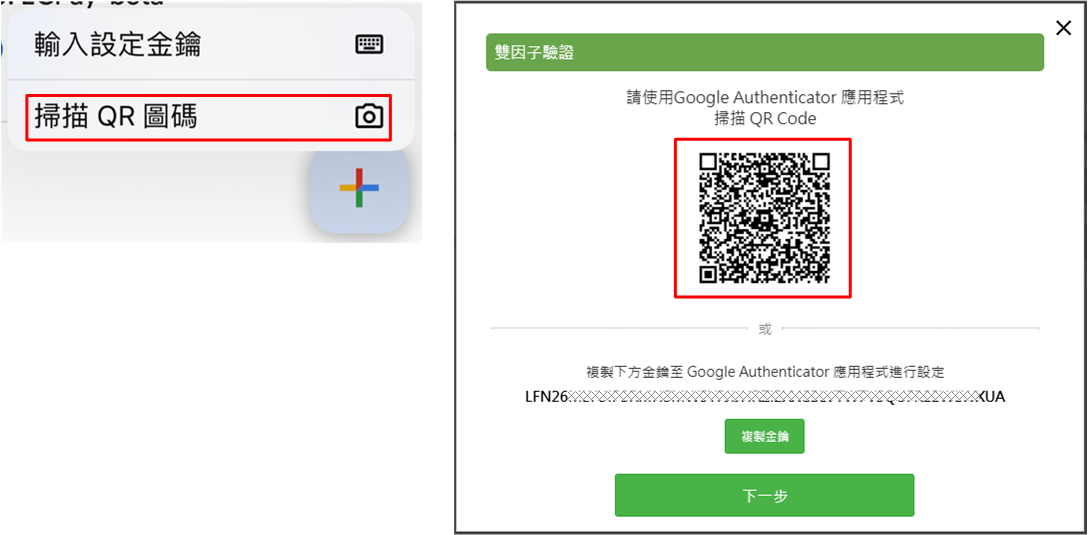
方式二:點選「輸入設定金鑰」,並將「複製金鑰」內容貼入指定欄位並輸入帳戶名稱,完成新增。
※新增完成後,請點選「下一步」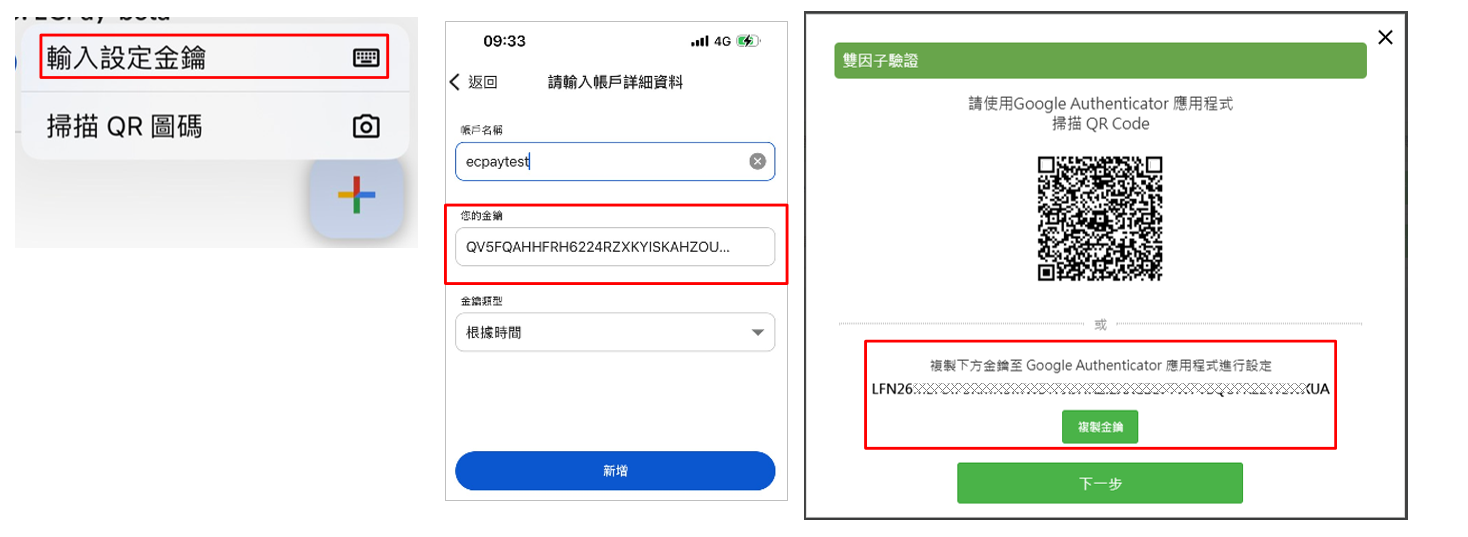
- 掃描QRCode或設定金鑰後,應用程式APP畫面會新增一項「臨時動態驗證碼」,請將驗證碼輸入欄位中,並點選「進行設定」即可完成雙因子驗證的設定。
※首次設定雙因子驗證,需重新登入廠商後台。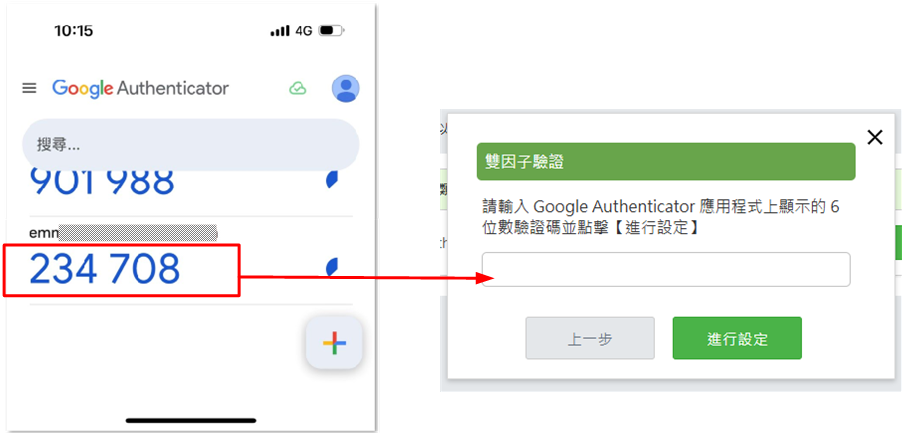
如何解除雙因子驗證
請依照以下步驟:
- 進入綠界廠商後台>雙因子驗證>安全驗證設定。
- 點「解除設定」。
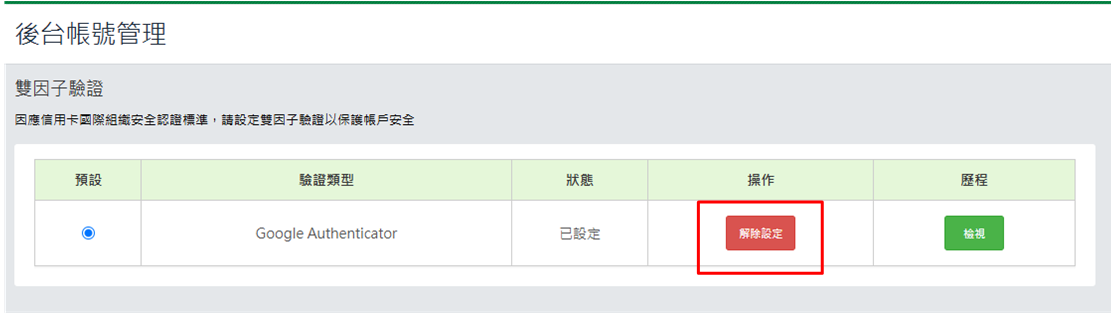
- 開啟應用程式APP,並輸入動態驗證碼並點選「解除」即可完成雙因子驗證解除設定。
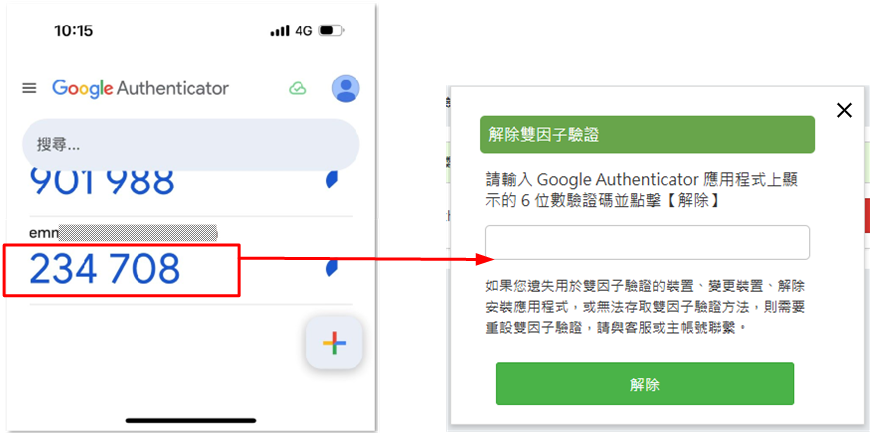
- 當完成雙因子驗證解除設定,請務必將應用程式APP的動態密碼進行移除。